Cần làm gì khi trình duyệt Chrome chạy quá chậm?
Sẽ có lúc bạn thấy trình duyệt Chrome của mình bỗng nhiên hoạt động trở nên ì ạch hơn mọi ngày. Vậy phải làm gì để khắc phục lỗi này?
Bài viết sẽ hướng dẫn 5 cách thường dùng và hữu hiệu nhất để lấy lại tốc độ hoạt động nhanh như trước cho trình duyệt Chrome.
1. Xóa bộ nhớ đệm cho trình duyệt
Việc xóa định kỳ bộ nhớ cache và các dữ liệu internet được lưu trữ tạm thời trên trình duyệt Google Chrome nên được thực hiện thường xuyên để đảm bảo trình duyệt hoạt động hiệu quả và nhanh hơn. Vì nếu bộ nhớ đệm quá tải có thể làm giảm đáng kể tốc độ duyệt web.
Để xóa bộ nhớ bạn bấm tổ hợp phím Ctrl Shift Delete, tiếp theo chọn khoảng thời gian dữ liệu được lưu trên trình duyệt và bấm Clear data.
Chọn Clear data để xóa bộ nhớ đệm và dữ liệu internet cho trình duyệt
2. Xóa bỏ toàn bộ lịch sử duyệt web
Tương tự như việc xóa bỏ bộ nhớ cache, việc thường xuyên xóa bỏ danh sách lịch sử duyệt web cũng có thể giúp bạn duy trì tốc độ ổn định trong Chrome.
Video đang HOT
Để xóa lịch sử duyệt web, bạn bấm tổ hợp phím Ctrl H để mở tab lịch sử duyệt web, tiếp theo bấm vào dòng Clear browsing data ở thanh menu bên trái giao diện. Cuối cùng bấm Clear data để bắt đầu xóa.
3. Gỡ bỏ các Extension ( tiện ích mở rộng) không cần thiết
Các tiện ích mở rộng luôn mang đến nhiều trải nghiệm nâng cao cho trình duyệt của bạn. Nhưng nó cũng chính là nguyên nhân gây ảnh hưởng tới tốc độ hoạt động của trình duyệt vì phải hoạt động cùng trình duyệt, và Chrome luôn phải tải và xử lý các extension đã được cài đặt.
Vì vậy hãy kiểm tra và xóa đi các tiện ích mở rộng không cần thiết để tăng tốc cho trình duyệt. Bạn nhập dòng chrome://extensions vào thanh địa chỉ và nhấn Enter để truy cập vào phần quản lý các tiện ích mở rộng. Sau đó chỉ việc bấm Remove để xóa đi các tiện tích không cần thiết.
Bấm Remove để xóa các tiện ích thừa
4. Sử dụng extension rút ngắn thao tác sử dụng trình duyệt
Mặc dù một số tiện ích mở rộng có thể làm chậm Chrome, nhưng một số tiện ích khác có thể giúp cải thiện tốc độ trình duyệt của bạn.
Ví dụ: bạn sử dụng tiện ích OneTab sẽ giúp quy hoạch và gói gọn các tab duyệt web, bên cạnh đó còn có thể tiết kiệm đến 95% dung lượng bộ nhớ RAM so với khi không sử dụng.
Cài đặt OneTab tại: chrome.google.com/webstore/detail/onetab/chphlpgkkbolifaimnlloiipkdnihall?hl=en
Tiện ích OneTab cho trình duyệt Chrome
5. Cập nhật trình duyệt
Và hãy luôn đảm bảo rằng trình duyệt Chrome của bạn được cập nhật phiên bản mới một cách đầy đủ, điều này sẽ giúp đảm bảo không gặp lỗi và duy trì tốc độ cho trình duyệt.
Theo thanh niên
Hướng dẫn kích hoạt tiện ích mở rộng (Extension) trên chế độ ẩn danh Chrome
Bạn thường xuyên sử dụng trình ẩn danh trên Chrome để lướt Web trên máy tính, tuy nhiên khi bạn muốn sử dụng tiện ích mở rộng mà bạn đã cài đặt thì trình ẩn danh lại không thể thực hiện được.
Mặc đinh, những extension bạn đã cài đặt sẽ không được khởi chạy khi bạn sử dụng chế độ ẩn danh trên trình duyệt Chrome. Tuy nhiên, bạn hãy thực hiện theo những bước sau đây để bật chức năng extension khi duyệt web với chế độ ẩn danh bạn nhé!
Bước 1: Tại trình duyệt Chrome, bạn hãy chọn Menu (biểu tượng ba chấm góc trên bên phải màn hình) >> More Tools (Công cụ khác) >> Extentions (Tiện ích mở rộng) .
Bước 2: Sau đó, bạn chọn extension bạn muốn sử dụng trong chế độ ẩn danh rồi nhấn vào Details (Chi tiết).
Bước 3: Tại mục Allow in incognito (Cho phép ở chế độ ẩn danh), bạn gạt thanh bật/tắt sang bên phải để cho phép tiện ích này có thể sử dụng trên trình ẩn danh của Chrome.
Và đây là kết quả!
Tạm kết:
Như vậy, chỉ với những thao tác đơn giản mà bạn đã có thể sử dụng thoải mái những tiện ích mở rộng yêu thích trên trình ẩn danh của Chrome rồi đấy ạ! Chúc các bạn thành công!
Theo cellphones
Bạn muốn bỏ Chrome sang Edge Chromium? Đây là điều đầu tiên cần phải làm 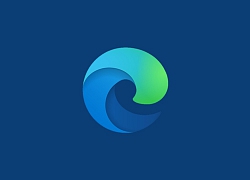 Có nhiều anh em đang muốn bỏ Chrome chuyển sang trình duyệt Microsoft Edge Chromium mới nhưng lại phân vân vì còn lưu nhiều bookmark và các tài liệu học tập quan trọng ở trình duyệt cũ đúng không nào. Trong bài viết bài, mình sẽ hướng các bạn chuyển toàn bộ dữ liệu như lịch sử, bookmark,... của Chrome và mọi trình...
Có nhiều anh em đang muốn bỏ Chrome chuyển sang trình duyệt Microsoft Edge Chromium mới nhưng lại phân vân vì còn lưu nhiều bookmark và các tài liệu học tập quan trọng ở trình duyệt cũ đúng không nào. Trong bài viết bài, mình sẽ hướng các bạn chuyển toàn bộ dữ liệu như lịch sử, bookmark,... của Chrome và mọi trình...
 Google ra mắt công cụ AI cho phép tạo video từ văn bản và hình ảnh00:45
Google ra mắt công cụ AI cho phép tạo video từ văn bản và hình ảnh00:45 TikTok Trung Quốc lần đầu công bố thuật toán gây nghiện02:32
TikTok Trung Quốc lần đầu công bố thuật toán gây nghiện02:32 Giá iPhone sẽ tăng vì một 'siêu công nghệ' khiến người dùng sẵn sàng móc cạn ví00:32
Giá iPhone sẽ tăng vì một 'siêu công nghệ' khiến người dùng sẵn sàng móc cạn ví00:32 Apple muốn tạo bước ngoặt cho bàn phím MacBook05:51
Apple muốn tạo bước ngoặt cho bàn phím MacBook05:51 Gemini sắp có mặt trên các thiết bị sử dụng hằng ngày08:26
Gemini sắp có mặt trên các thiết bị sử dụng hằng ngày08:26 Tính năng tìm kiếm tệ nhất của Google sắp có trên YouTube09:14
Tính năng tìm kiếm tệ nhất của Google sắp có trên YouTube09:14 Chiếc iPhone mới thú vị nhất vẫn sẽ được sản xuất tại Trung Quốc00:36
Chiếc iPhone mới thú vị nhất vẫn sẽ được sản xuất tại Trung Quốc00:36 Điện thoại Samsung Galaxy S25 Edge lộ cấu hình và giá bán "chát"03:47
Điện thoại Samsung Galaxy S25 Edge lộ cấu hình và giá bán "chát"03:47Tiêu điểm
Tin đang nóng
Tin mới nhất

Dòng iPhone 17 Pro 'lỡ hẹn' công nghệ màn hình độc quyền

Cách Trung Quốc tạo ra chip 5nm không cần EUV

One UI 7 kìm hãm sự phổ biến của Android 15?

Chuẩn USB từng thay đổi cả thế giới công nghệ vừa tròn 25 tuổi

Tính năng tìm kiếm tệ nhất của Google sắp có trên YouTube

Làm chủ chế độ PiP của YouTube với 3 thủ thuật ít người biết

Apple Maps hỗ trợ chỉ đường qua CarPlay tại Việt Nam

Giới công nghệ 'loạn nhịp' vì khái niệm AI PC

HyperOS 3 sẽ thổi luồng gió mới cho thiết bị Xiaomi

Bot AI Facebook nhập vai người nổi tiếng nói chuyện tình dục với trẻ em

Sau Internet và iPhone, dự đoán của Kurzweil khiến chúng ta phải giật mình

Màn hình Always On là kẻ thù gây hao pin điện thoại?
Có thể bạn quan tâm

Giáo viên bị tạm giữ sau phản ánh sàm sỡ nhiều học sinh tiểu học
Pháp luật
14:59:17 01/05/2025
Diện đẹp đơn giản với chân váy chữ A
Thời trang
14:56:10 01/05/2025
Diễn viên Việt nhận cát-xê tới 15 cây vàng, nay sống kín tiếng ở nước ngoài sau đổ vỡ hôn nhân
Sao việt
14:53:40 01/05/2025
Miss Cosmo Philippines tiếp tục thi MUP , fan chê 'một màu', đừng mơ vương miện
Sao châu á
14:51:48 01/05/2025
Tổng thống Trump lên tiếng sau khi Mỹ ký thoả thuận khoáng sản với Ukraine
Thế giới
14:48:02 01/05/2025
Trường ĐH Văn Lang lên tiếng về một sinh viên có hành vi vô lễ với cựu chiến binh
Netizen
14:41:48 01/05/2025
Điểm danh những mẫu xe mới sắp ra mắt thị trường Việt Nam
Ôtô
14:34:36 01/05/2025
Cô gái Đắk Lắk tự mua đất, làm nhà gỗ, tạo không gian sống đẹp mê mẩn
Sáng tạo
14:28:03 01/05/2025
Mỹ nhân Trung Quốc đi tuyên truyền phim mới thôi mà, có cần đẹp vậy không: Netizen than sao cứ trẻ mãi, 14 năm không già
Hậu trường phim
14:22:19 01/05/2025
10 giây khoe trọn nhan sắc, vóc dáng, khí chất của tiểu thư tài phiệt Harper Beckham khi cùng Victoria dự tiệc xa hoa ở Dubai
Sao thể thao
14:06:14 01/05/2025
 MoMo trao giải thưởng trò Lắc Xì 2020
MoMo trao giải thưởng trò Lắc Xì 2020 Hãng cung ứng RAM Hàn Quốc cho 800 nhân viên ở nhà vì Covid-19
Hãng cung ứng RAM Hàn Quốc cho 800 nhân viên ở nhà vì Covid-19
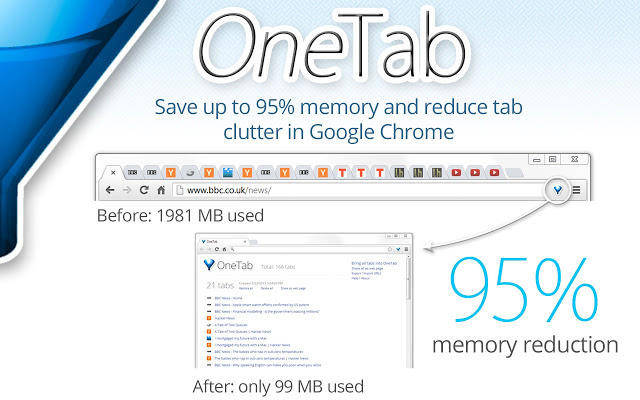
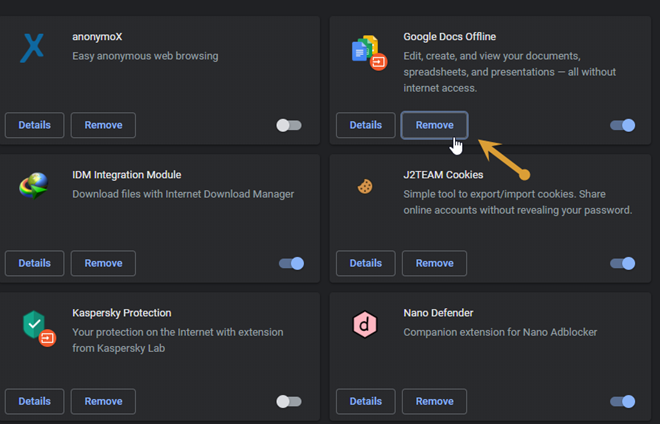

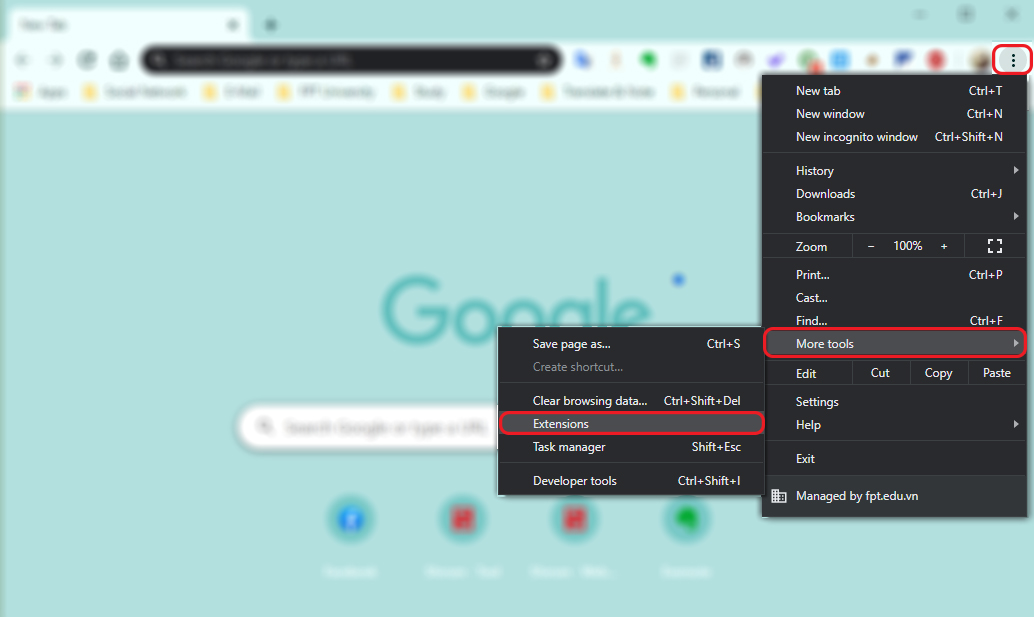


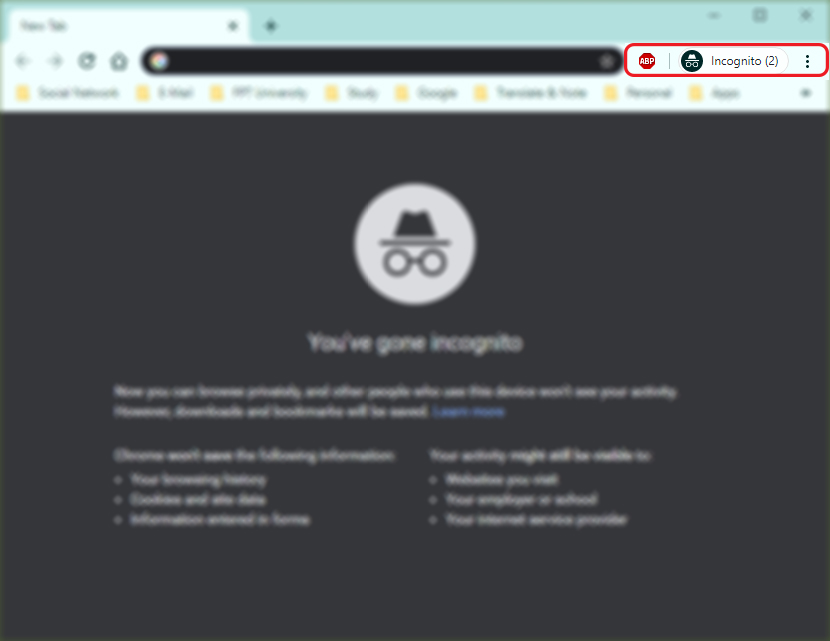
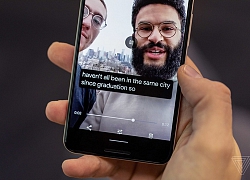 Tính năng Live Captions của Google sẽ sớm có mặt trên trình duyệt Chrome
Tính năng Live Captions của Google sẽ sớm có mặt trên trình duyệt Chrome Tiện ích mở rộng Chrome đánh cắp dữ liệu người dùng
Tiện ích mở rộng Chrome đánh cắp dữ liệu người dùng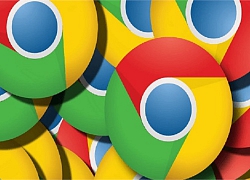 Google Chrome sẽ chặn các phần download không an toàn trong các bản cập nhật sắp tới
Google Chrome sẽ chặn các phần download không an toàn trong các bản cập nhật sắp tới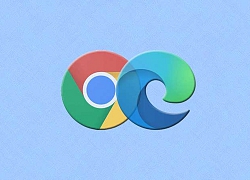 Nhà phát triển Google Chrome và Microsoft Edge học hỏi lẫn nhau để quản lý tab tốt hơn, cư dân mạng vui lây
Nhà phát triển Google Chrome và Microsoft Edge học hỏi lẫn nhau để quản lý tab tốt hơn, cư dân mạng vui lây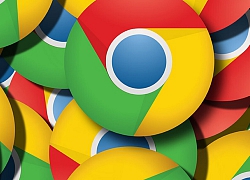 Tính năng sắp tới của Google Chrome sẽ giúp bạn chia sẻ hình ảnh dễ dàng hơn bao giờ hết
Tính năng sắp tới của Google Chrome sẽ giúp bạn chia sẻ hình ảnh dễ dàng hơn bao giờ hết Cách cài đặt extension của Google Chrome cho Microsoft Edge
Cách cài đặt extension của Google Chrome cho Microsoft Edge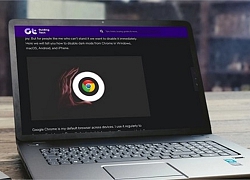 4 tiện ích mở rộng tích hợp chế độ tối tốt nhất cho Chrome
4 tiện ích mở rộng tích hợp chế độ tối tốt nhất cho Chrome Mất 16.000 USD vì add-on trình duyệt
Mất 16.000 USD vì add-on trình duyệt Trình duyệt Chrome của Google có thêm cảnh báo mật khẩu bị đánh cắp
Trình duyệt Chrome của Google có thêm cảnh báo mật khẩu bị đánh cắp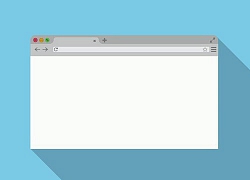 Chrome sẽ sớm cho phép người dùng kéo và thả tab từ bất kỳ trình duyệt khác
Chrome sẽ sớm cho phép người dùng kéo và thả tab từ bất kỳ trình duyệt khác Phát hiện hai extension phổ biến lén lút gian lận quảng cáo
Phát hiện hai extension phổ biến lén lút gian lận quảng cáo Google Chrome có hàng trăm nghìn extension, nhưng quá nửa số đó chưa vượt qua... 16 lượt cài
Google Chrome có hàng trăm nghìn extension, nhưng quá nửa số đó chưa vượt qua... 16 lượt cài Dấu chấm hết cho kỷ nguyên smartphone LG sau 4 năm 'cầm cự'
Dấu chấm hết cho kỷ nguyên smartphone LG sau 4 năm 'cầm cự' Thêm lựa chọn sử dụng Internet vệ tinh từ đối thủ của SpaceX
Thêm lựa chọn sử dụng Internet vệ tinh từ đối thủ của SpaceX Xiaomi bất ngờ ra mắt mô hình AI tự phát triển
Xiaomi bất ngờ ra mắt mô hình AI tự phát triển AI tham gia vào toàn bộ 'vòng đời' dự luật
AI tham gia vào toàn bộ 'vòng đời' dự luật Cách AI được huấn luyện để 'làm luật'
Cách AI được huấn luyện để 'làm luật' Kế hoạch đầy tham vọng của Apple
Kế hoạch đầy tham vọng của Apple


 2 ngày sau vụ sát hại người phụ nữ, phát hiện thi thể nghi phạm trên sông Hồng
2 ngày sau vụ sát hại người phụ nữ, phát hiện thi thể nghi phạm trên sông Hồng TP.HCM sẽ không trình diễn 10.500 thiết bị bay không người lái vào tối 1-5
TP.HCM sẽ không trình diễn 10.500 thiết bị bay không người lái vào tối 1-5
 Gia đình Văn Hậu Doãn Hải My tung bộ ảnh xịn xò mừng 30/4, được khen "gấp 3 visual", "gấp 3 lòng yêu nước"
Gia đình Văn Hậu Doãn Hải My tung bộ ảnh xịn xò mừng 30/4, được khen "gấp 3 visual", "gấp 3 lòng yêu nước" Hoa hậu Việt bí mật kết hôn lần 3 tại Canada, chú rể vừa lộ diện đã vướng tin đồn gây xôn xao
Hoa hậu Việt bí mật kết hôn lần 3 tại Canada, chú rể vừa lộ diện đã vướng tin đồn gây xôn xao
 CQĐT VKSND Tối cao vào cuộc vụ tai nạn liên quan con gái nghi phạm bắn người rồi tự sát
CQĐT VKSND Tối cao vào cuộc vụ tai nạn liên quan con gái nghi phạm bắn người rồi tự sát

 Những khiếu nại của người cha vụ nữ sinh tử vong ở Vĩnh Long
Những khiếu nại của người cha vụ nữ sinh tử vong ở Vĩnh Long Bộ Công an thẩm tra lại vụ tai nạn khiến bé gái 14 tuổi ở Vĩnh Long tử vong
Bộ Công an thẩm tra lại vụ tai nạn khiến bé gái 14 tuổi ở Vĩnh Long tử vong
 Nam danh hài hơn mẹ vợ 2 tuổi, ở nhà mặt tiền trung tâm quận 5 TP.HCM, có 3 con riêng
Nam danh hài hơn mẹ vợ 2 tuổi, ở nhà mặt tiền trung tâm quận 5 TP.HCM, có 3 con riêng
 Người cha đòi lại công lý cho con gái, tự tay bắn tài xế xe tải rồi tự kết thúc
Người cha đòi lại công lý cho con gái, tự tay bắn tài xế xe tải rồi tự kết thúc